开发中很多时候都会使用到数据库,所以选择一个好用的数据库设计工具会让工作效率翻倍。在当今数字化时代,数据库管理是许多企业和个人项目的核心。设计一个有效的数据库实体关系图对于数据管理至关重要。
今天我们就来分享一个开源项目,帮你把复杂的数据库内容直观化,更加有效的设计数据库而且它颜值极高,它就是:Drawdb,并且结合Cpolar内网穿透工具使用还能实现使用公网地址随时随地远程访问,进行团队协作数据库结构设计,大大提高了工作效率!

1. Windows本地部署DrawDB
演示环境:Windows10专业版
打开命令行,从github下载项目到本地,执行下面的命令
git clone https://github.com/drawdb-io/drawdb
(如果没有安装git的话,进入git官网进行下载windows版本 https://git-scm.com/downloads)
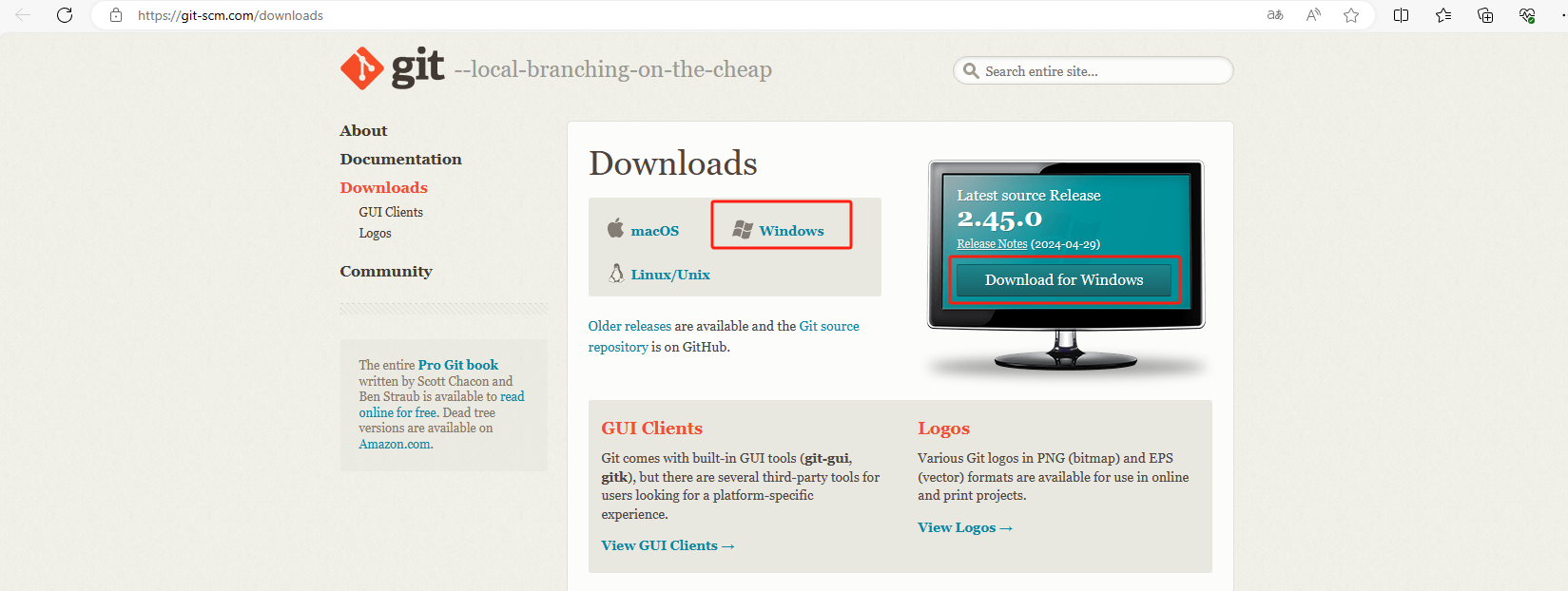
创建目录
cd drawdb
在项目的根目录下,执行下面的命令,下载依赖。
npm install
(没有安装Node.js的话,点击官网下载链接https://nodejs.org/en/download,这里演示版本是v20.12.2)
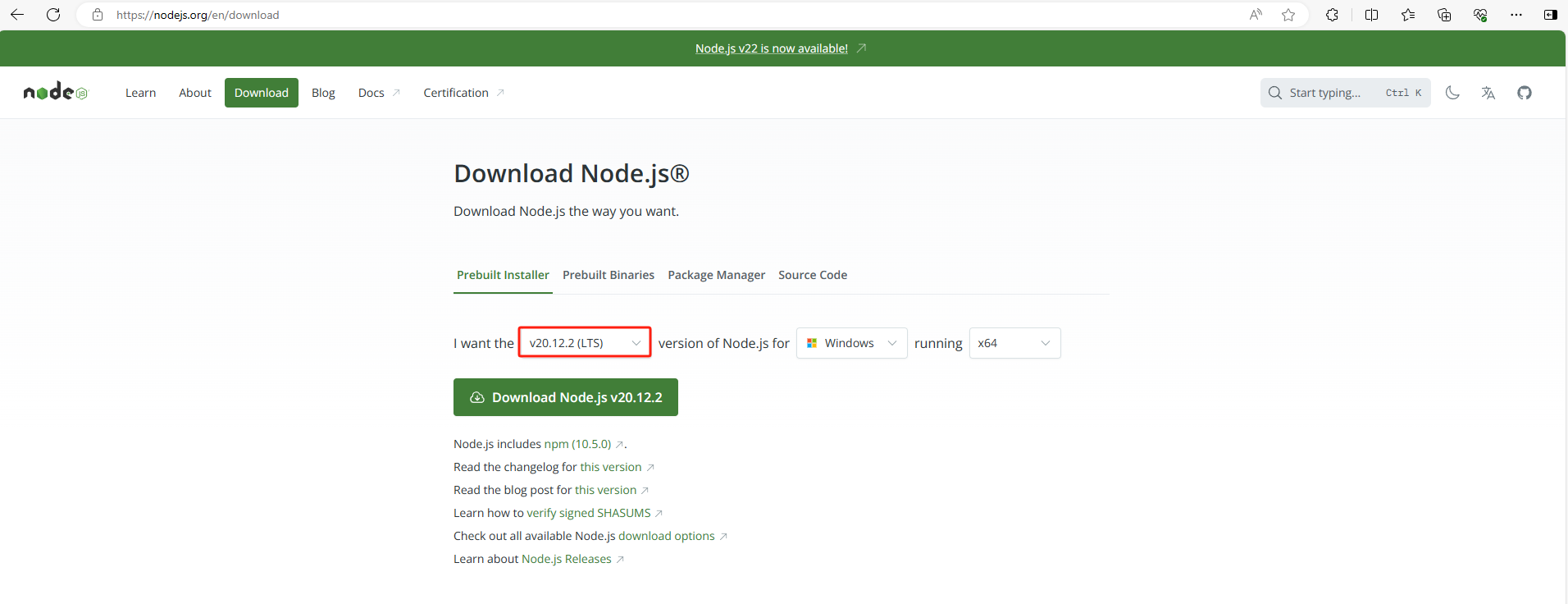
在项目的根目录下,运行Drawdb,可以看到运行成功,出现 http://localhost:5173/
npm run dev
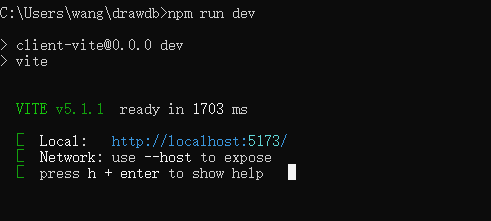
可以看到我们已经在本地部署了Drawdb,测试一下是否部署成功,接下来我们打开浏览器输入 localhost:5173
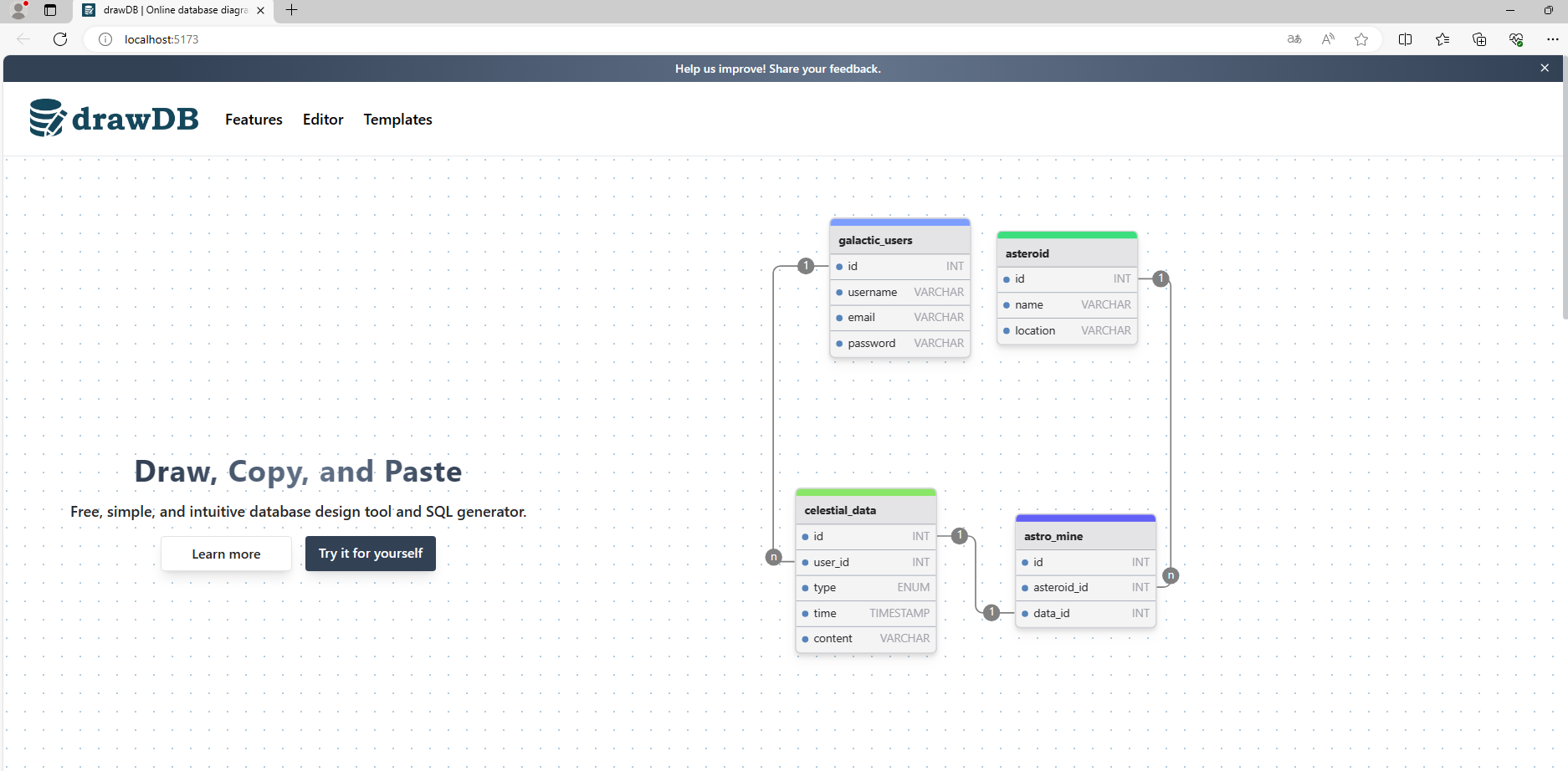
点击 Try it for yourself ,无需注册登录就可以直接进入到界面中。
左侧的导航中,会给出5种类型的对象,table,relationship,subject area,note 和type。
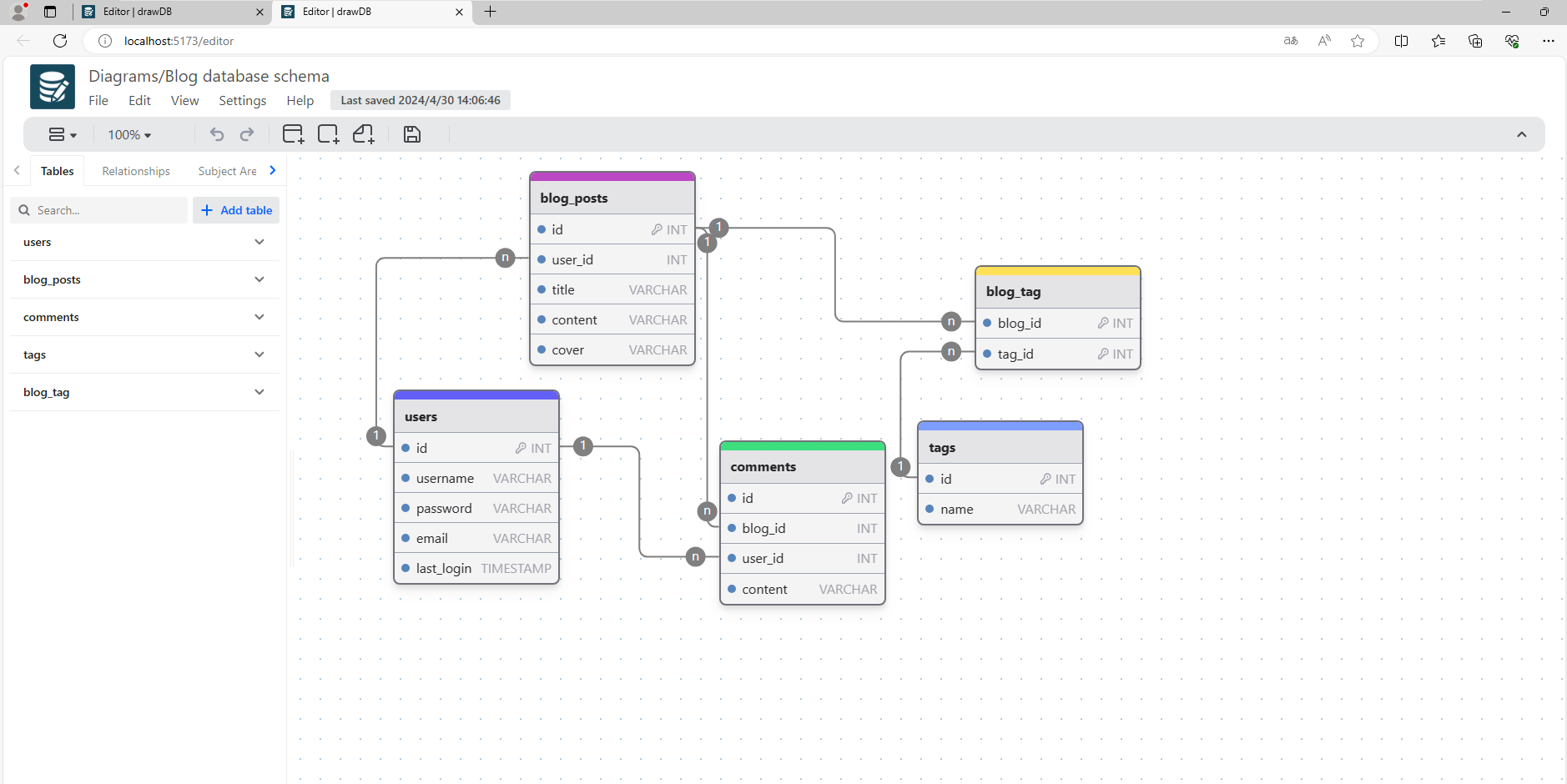
快捷键
DrawDB虽然是一个纯web的系统,但是也配备了全面的快捷键。在帮助里可以查看到全部支持的快捷键。
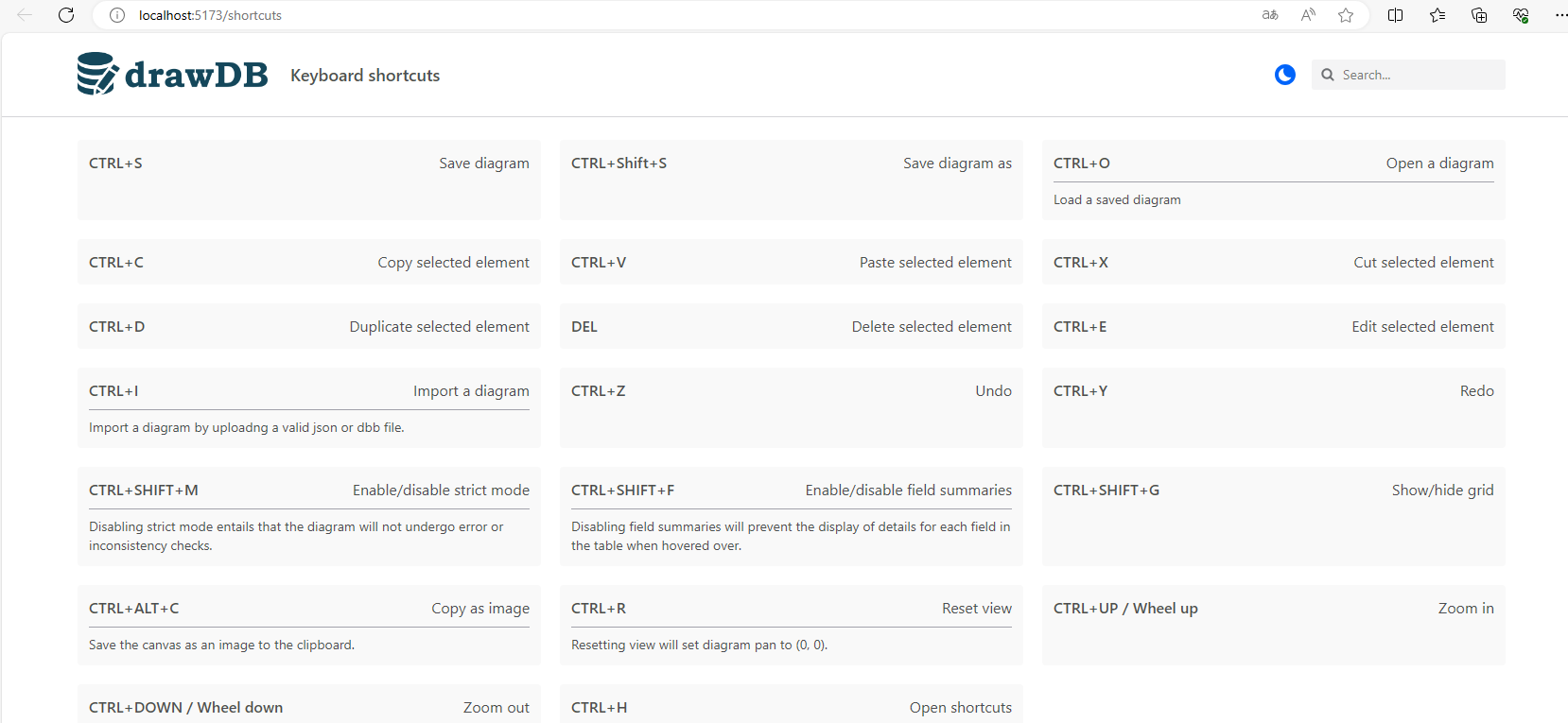
导入/导出
导入的话支持diagram和source两种方式。
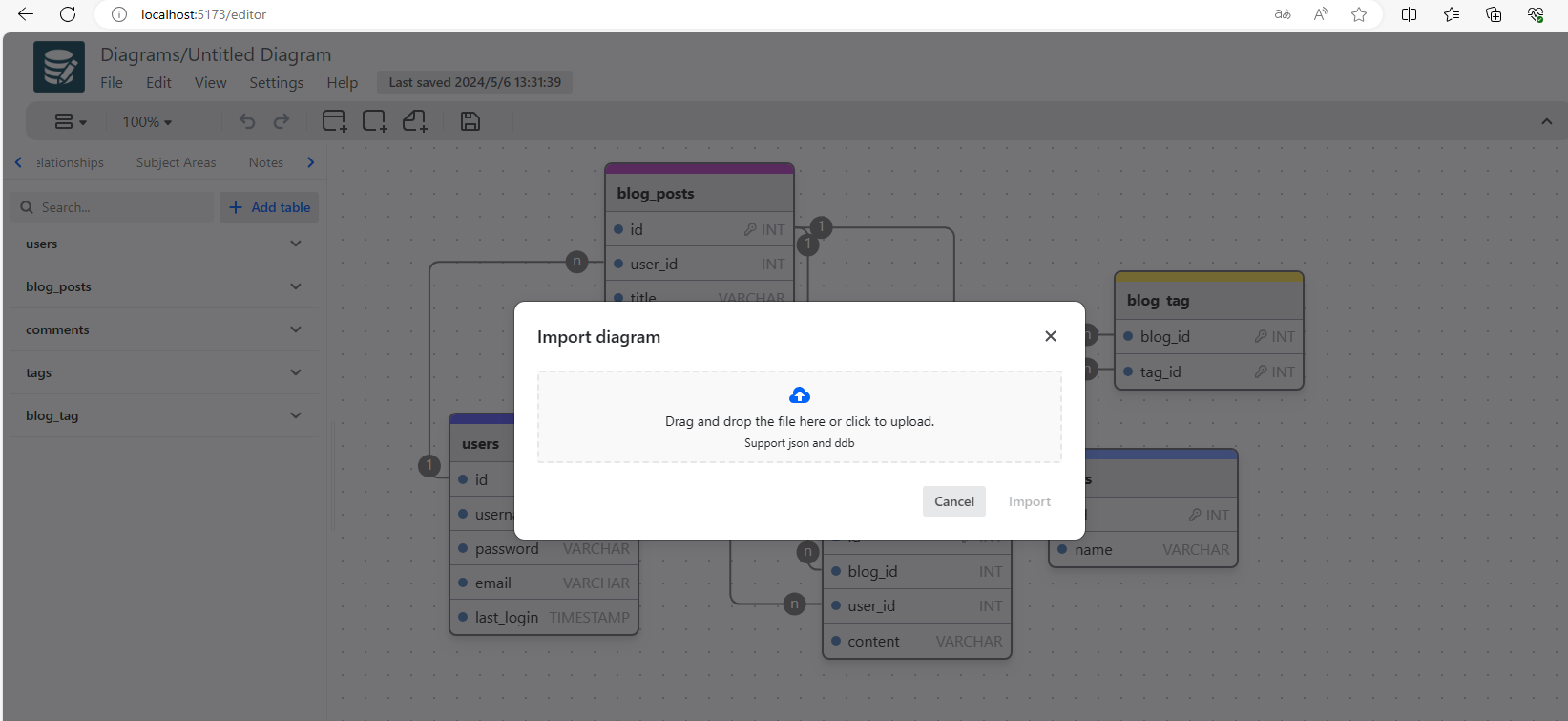
导出的话,支持导出到5种数据库:MySQL、PostgreSQL、SQLite、MariaDB、SQL Server。
另外还支持导出为图片、JSON、PDF和自己的格式等。
导入和导出方面基本符合了正常使用的需要。
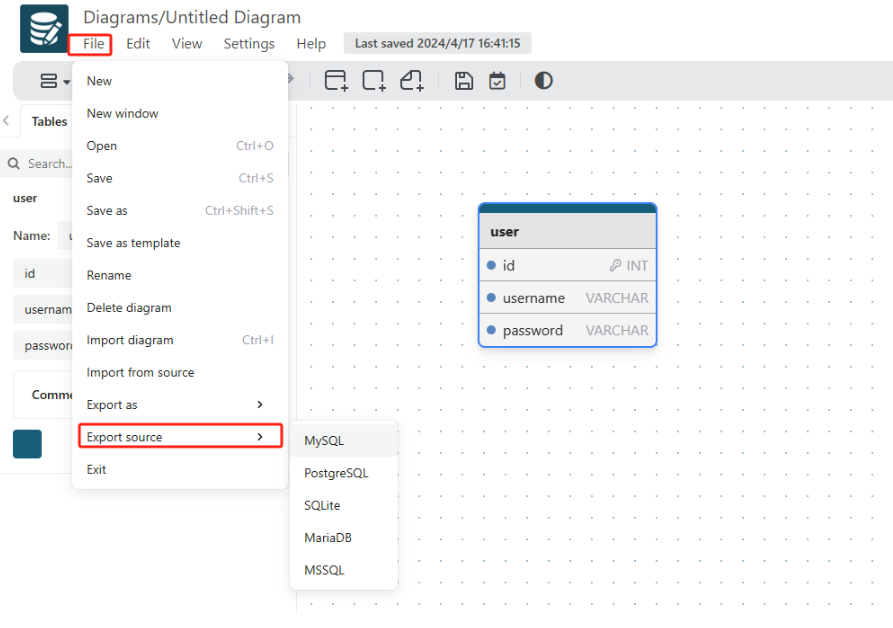
我们成功的在本地部署了DrawDB数据库设计工具,但是如果异地办公,或者团队成员不在同一局域网中该如何实现异地公网办公呢?
我们可以结合cpolar内网穿透工具,使团队成员可以同时在同一个数据库模型上工作,轻松共享想法、提供建议,并确保数据库设计的一致性和准确性。这对于团队合作设计复杂数据库结构的场景尤为重要。
2. 安装Cpolar内网穿透
下面是安装cpolar步骤:
Cpolar官网地址: https://www.cpolar.com
点击进入cpolar官网,点击免费使用注册一个账号,并下载最新版本的Cpolar
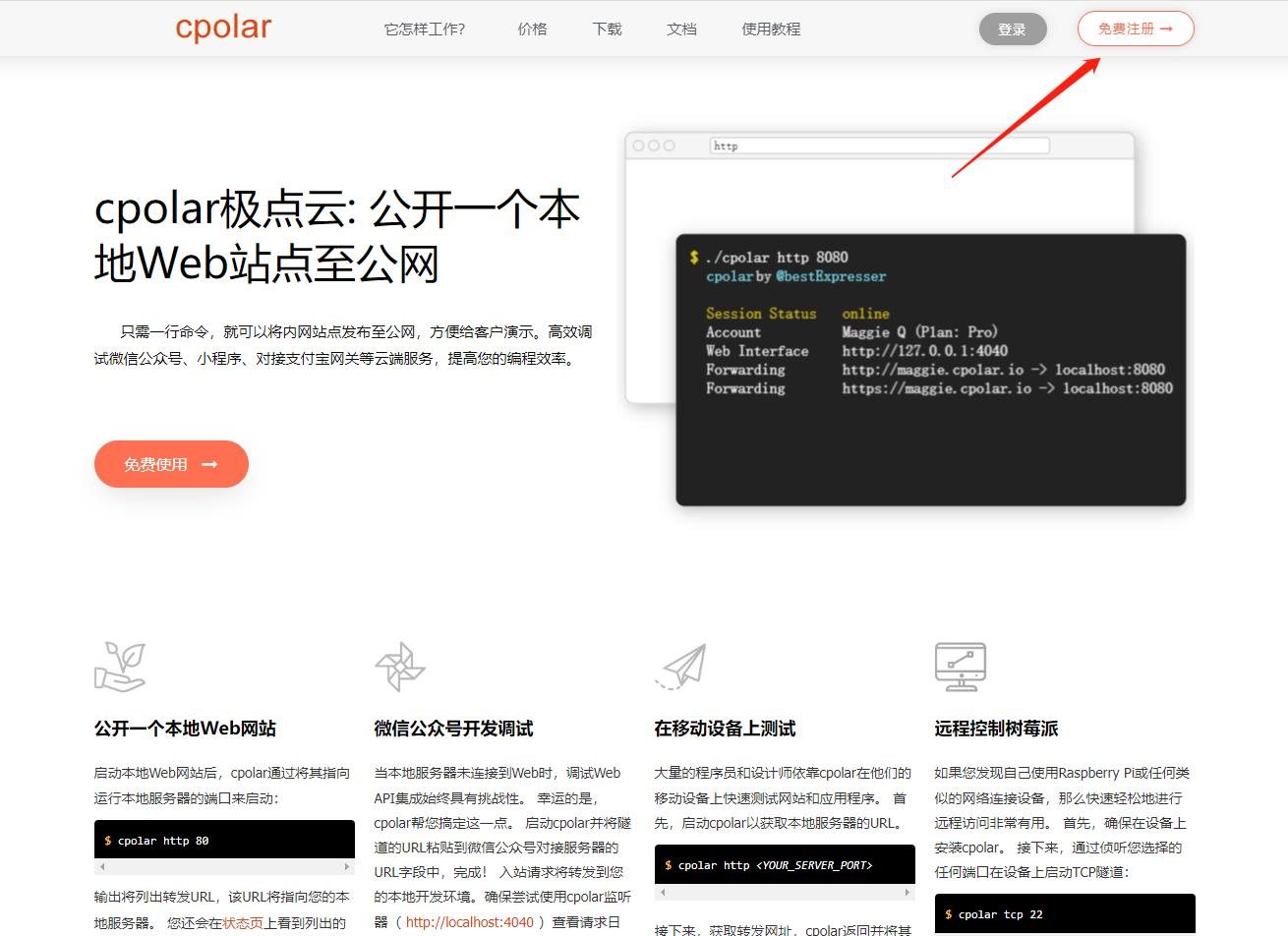
登录成功后,点击下载Cpolar到本地并安装(一路默认安装即可)本教程选择下载Windows版本。
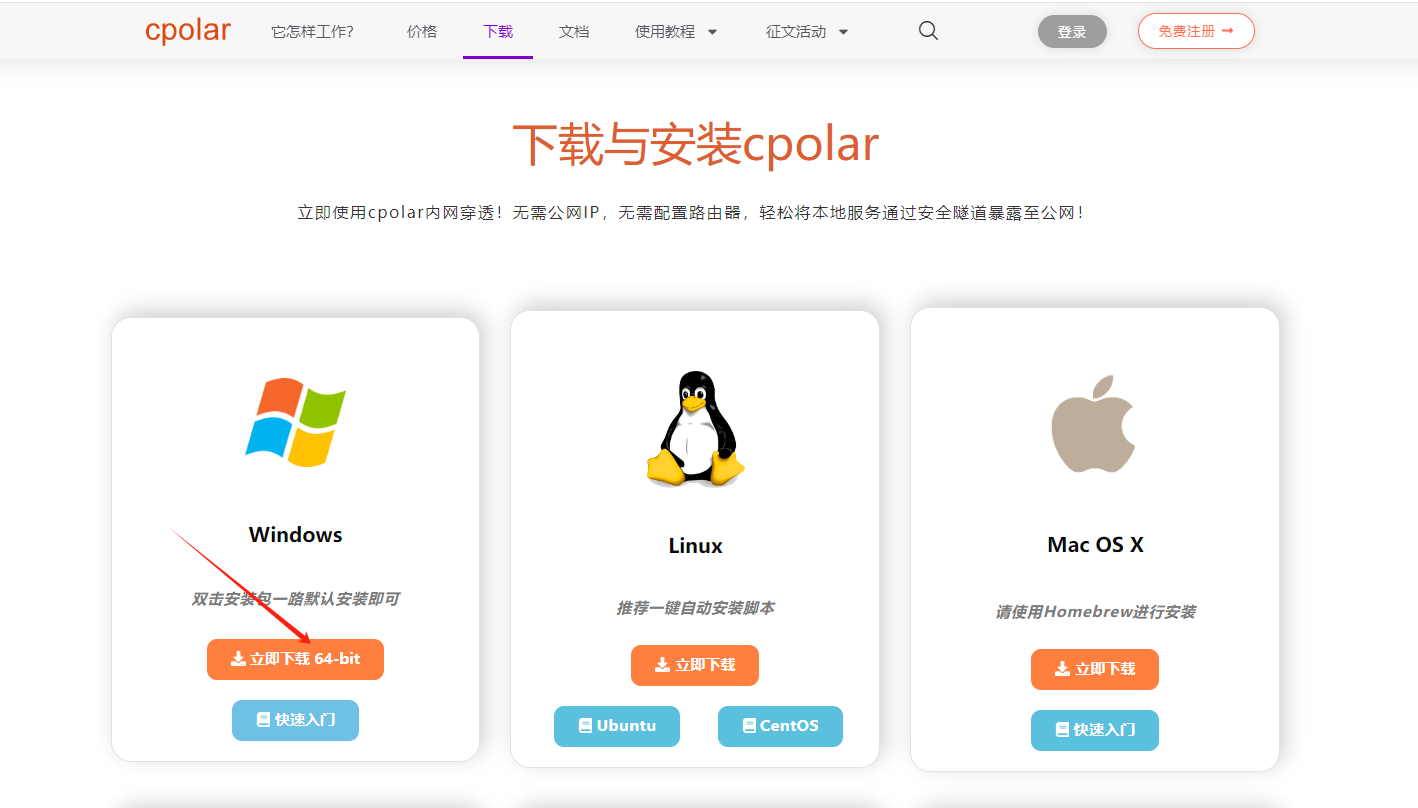
Cpolar安装成功后,在浏览器上访问http://localhost:9200,使用cpolar账号登录,登录后即可看到Cpolar web 配置界面,结下来在web 管理界面配置即可。
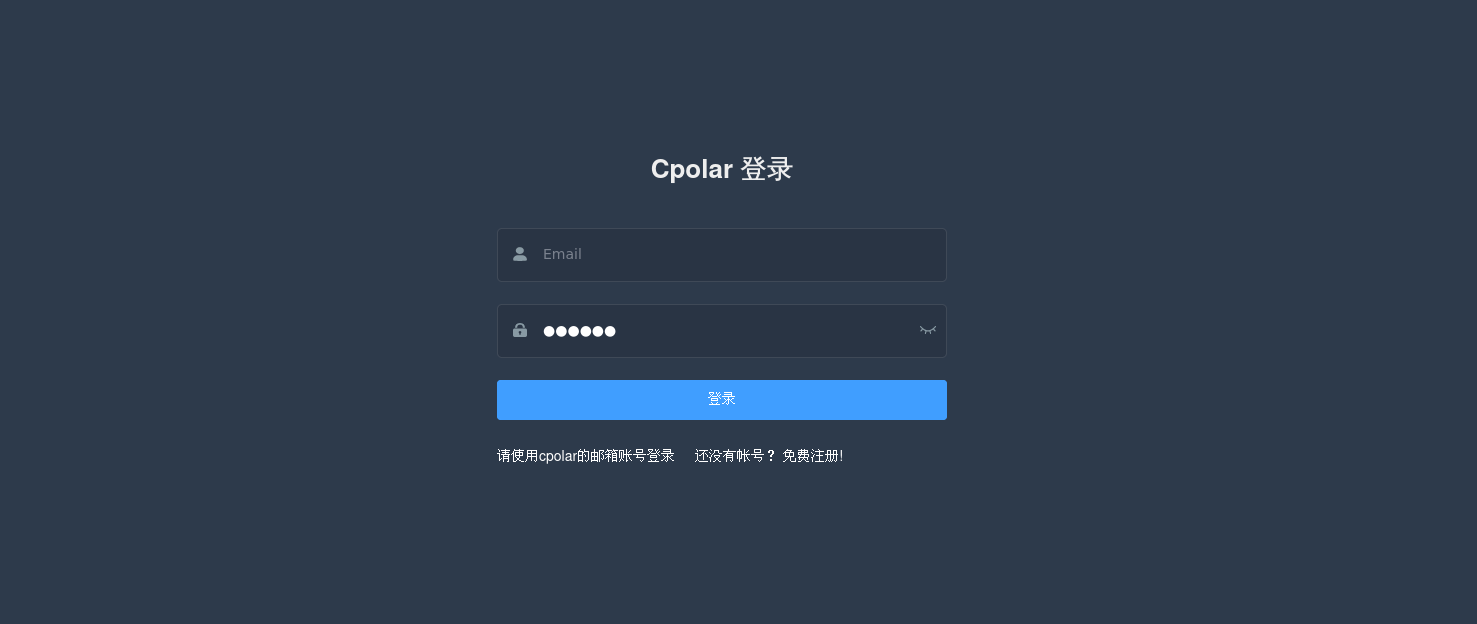
接下来配置一下 DrawDB 的公网地址,
登录后,点击左侧仪表盘的隧道管理——创建隧道,
创建一个 DrawDB 的公网http地址隧道
- 隧道名称:可自定义命名,注意不要与已有的隧道名称重复
- 协议:选择http
- 本地地址:5173 (本地访问的地址)
- 域名类型:免费选择随机域名
- 地区:选择China Top
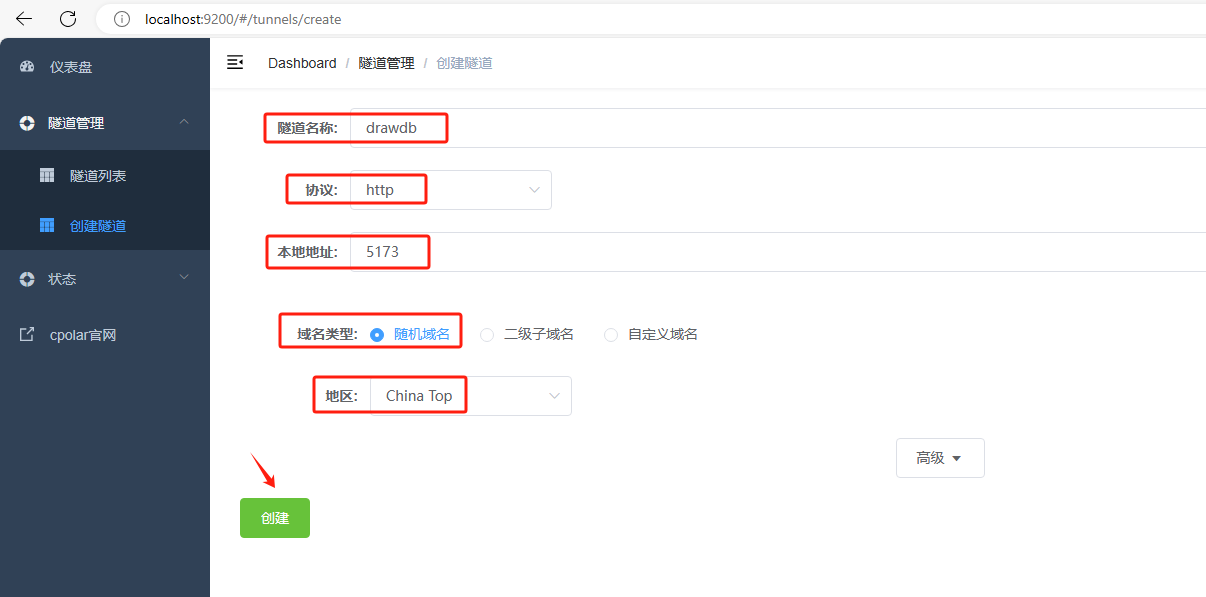
隧道创建成功后,点击左侧的状态——在线隧道列表,查看所生成的公网访问地址,有两种访问方式,一种是http 和https
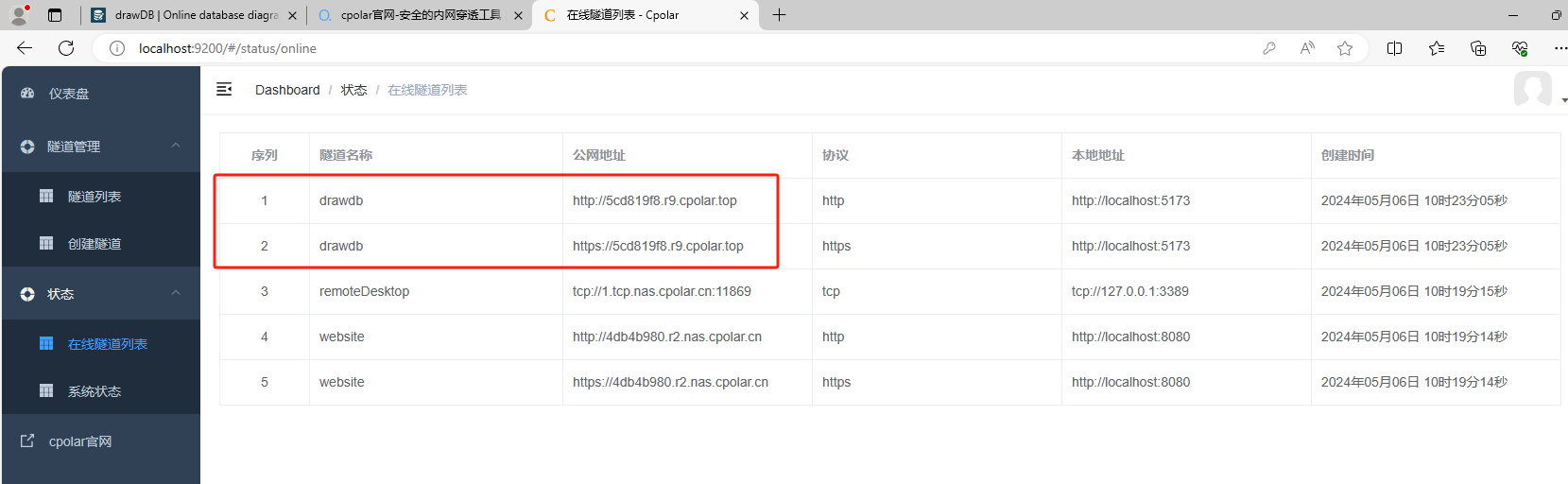
使用上面的Cpolar https公网地址,在手机或任意设备的浏览器进行登录访问,即可成功看到 DrawDB 界面,这样一个公网地址且可以远程访问就创建好了,使用了Cpolar的公网域名,无需自己购买云服务器,即可到公网访问 DrawDB 了!
3. 实现公网访问DrawDB
我们用刚才cpolar生成的公网地址,打开一个新的浏览器复制粘贴,可以看到进入到了DrawDB项目管理界面。
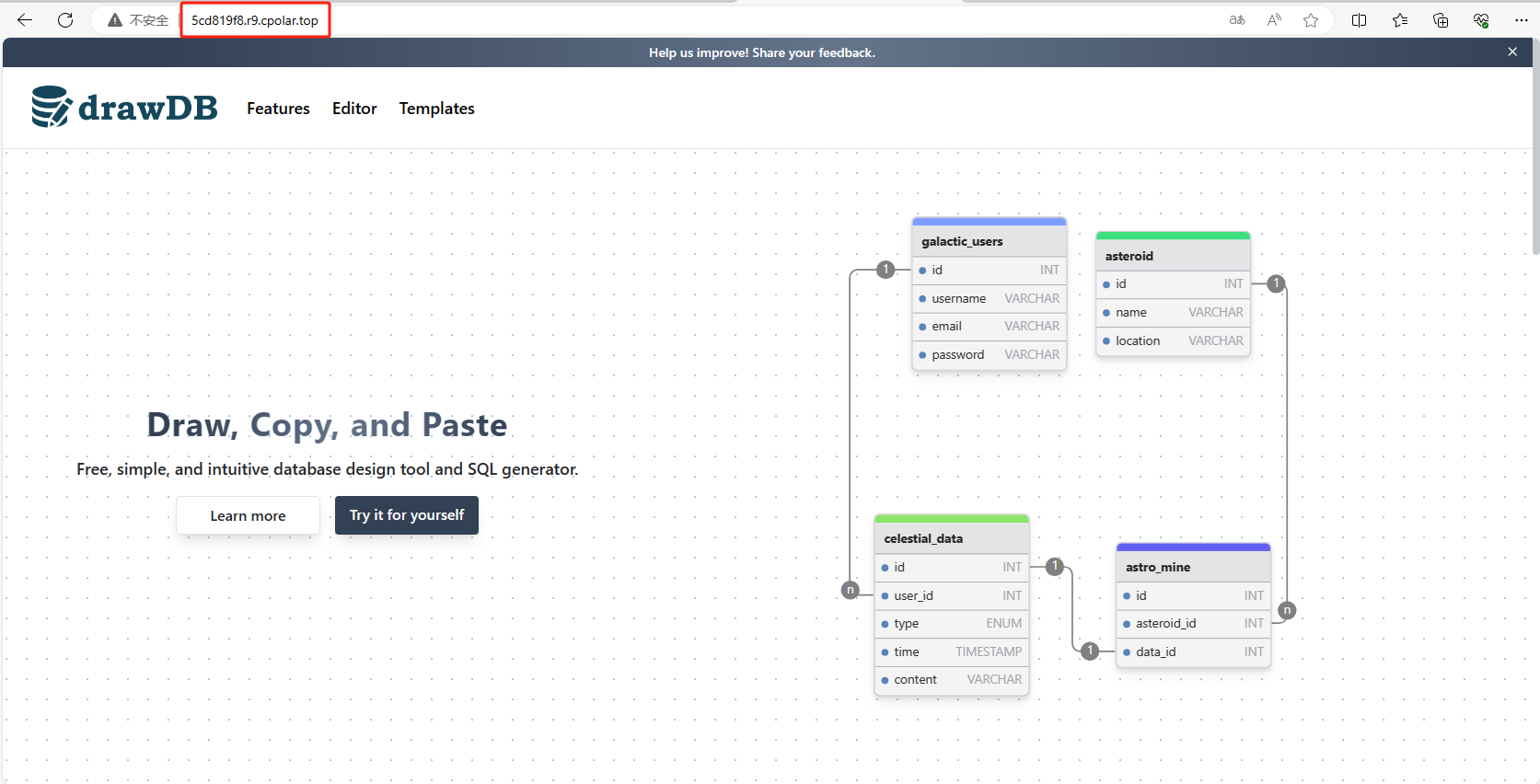
点击 Try it for yourself 进入到数据库设计界面。
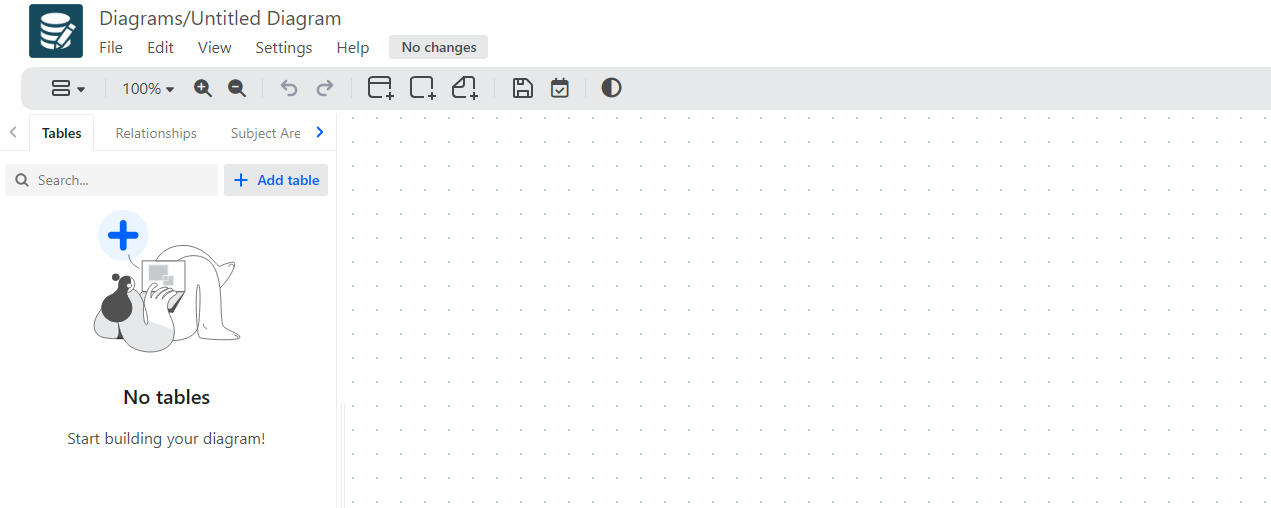
小结
如果我们需要长期异地远程访问DrawDB,由于刚才创建的是随机的地址,24小时会发生变化。另外它的网址是由随机字符生成,不容易记忆。如果想把域名变成固定的二级子域名,并且不想每次都重新创建隧道来访问DrawDB,我们可以选择创建一个固定的http地址来解决这个问题。
4. 固定DrawDB公网地址
我们接下来为其配置固定的HTTP端口地址,该地址不会变化,方便分享给别人长期查看你的博客,而无需每天重复修改服务器地址。
配置固定http端口地址需要将cpolar升级到专业版套餐或以上。
登录cpolar官网,点击左侧的预留,选择保留二级子域名,设置一个二级子域名名称,点击保留,保留成功后复制保留的二级子域名名称
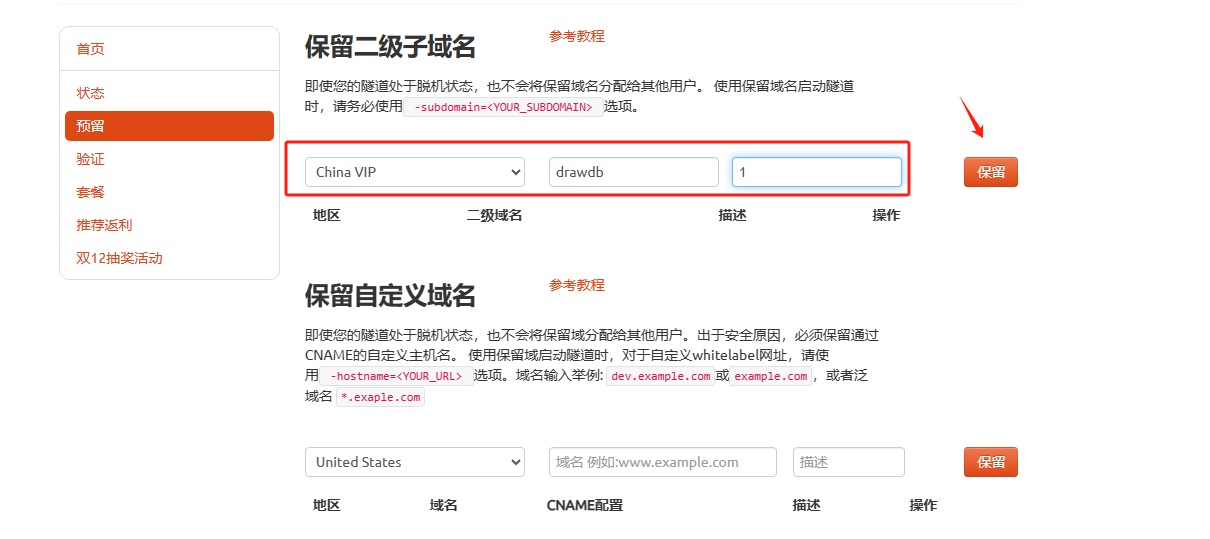
保留成功后复制保留成功的二级子域名的名称
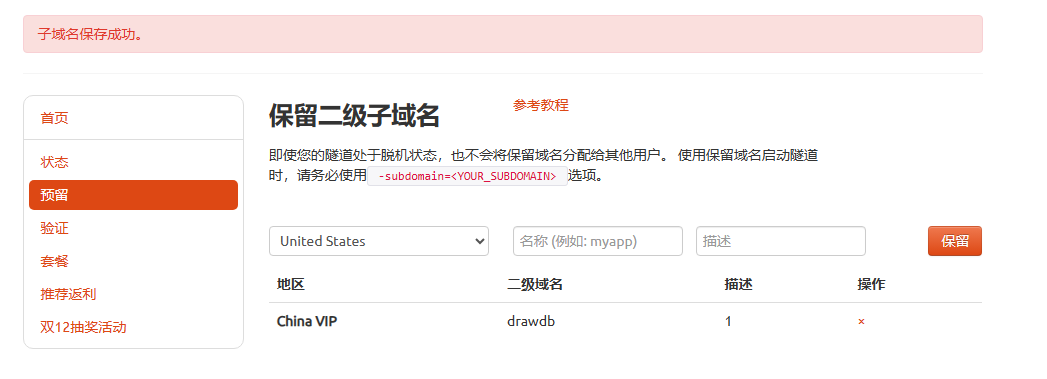
返回登录Cpolar web UI管理界面,点击左侧仪表盘的隧道管理——隧道列表,找到所要配置的隧道,点击右侧的编辑
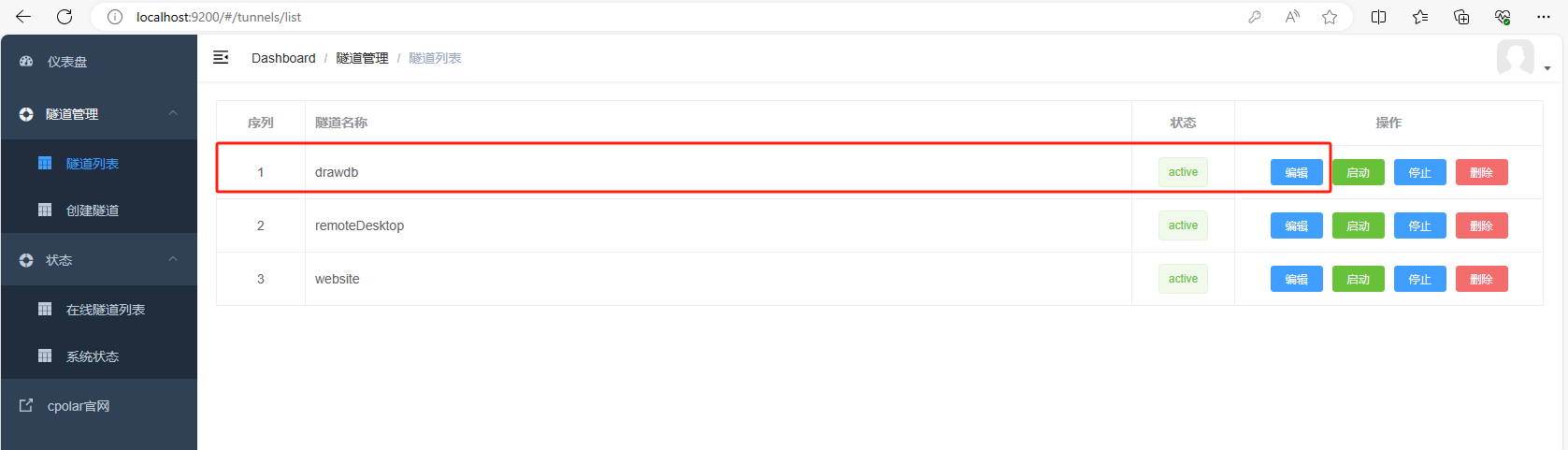
修改隧道信息,将保留成功的二级子域名配置到隧道中
- 域名类型:选择二级子域名
- Sub Domain:填写保留成功的二级子域名
点击更新(注意,点击一次更新即可,不需要重复提交)
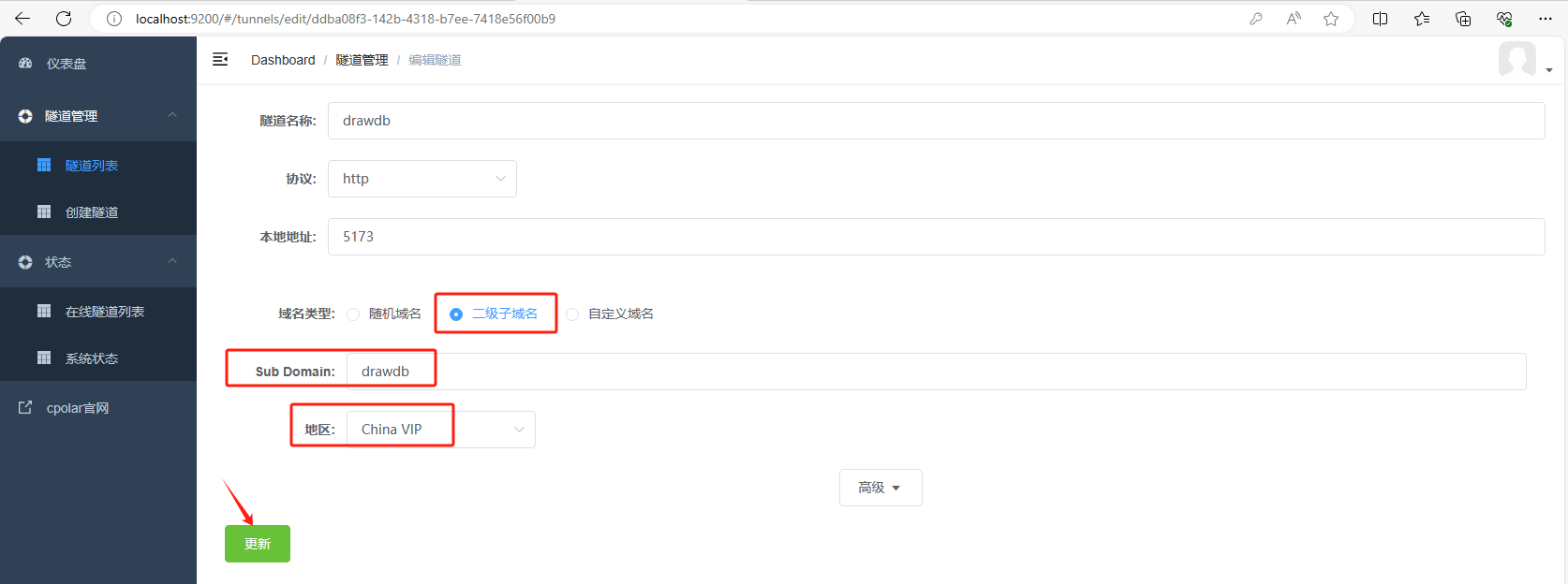
更新完成后,打开在线隧道列表,此时可以看到公网地址已经发生变化,地址名称也变成了固定的二级子域名名称的域名
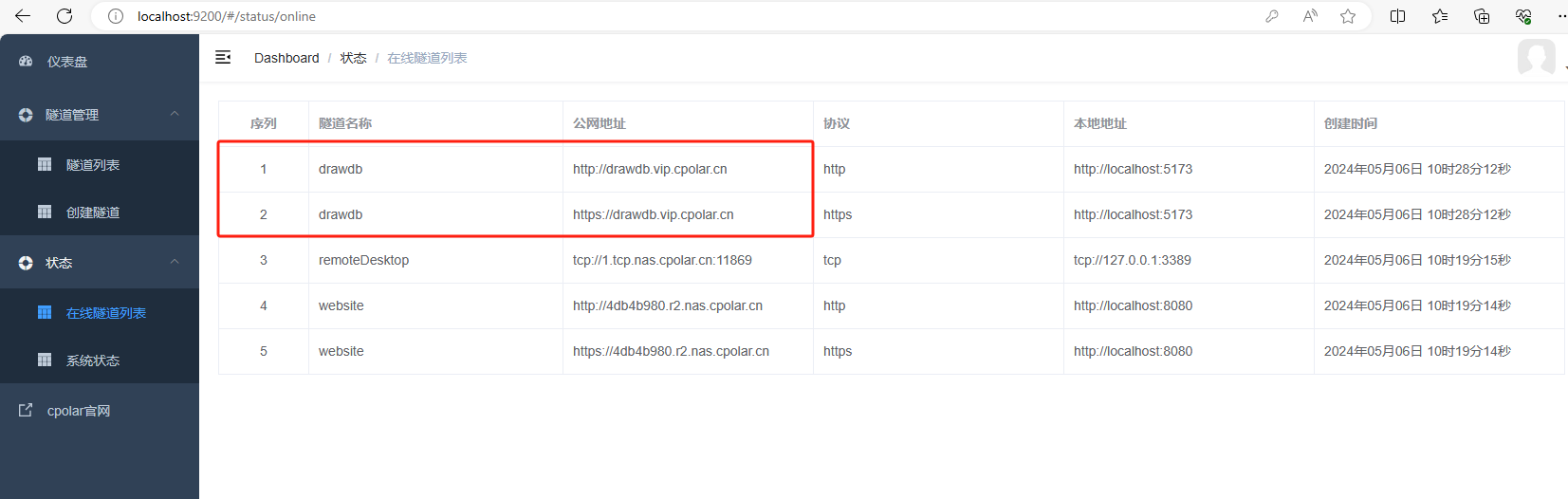
最后,我们使用固定的公网https地址在任何浏览器打开访问,可以看到访问成功,这样一个固定且永久不变的公网地址就设置好了,可以随时随地进行异地公网访问DrawDB了,方便团队协作,大大提高了工作效率!
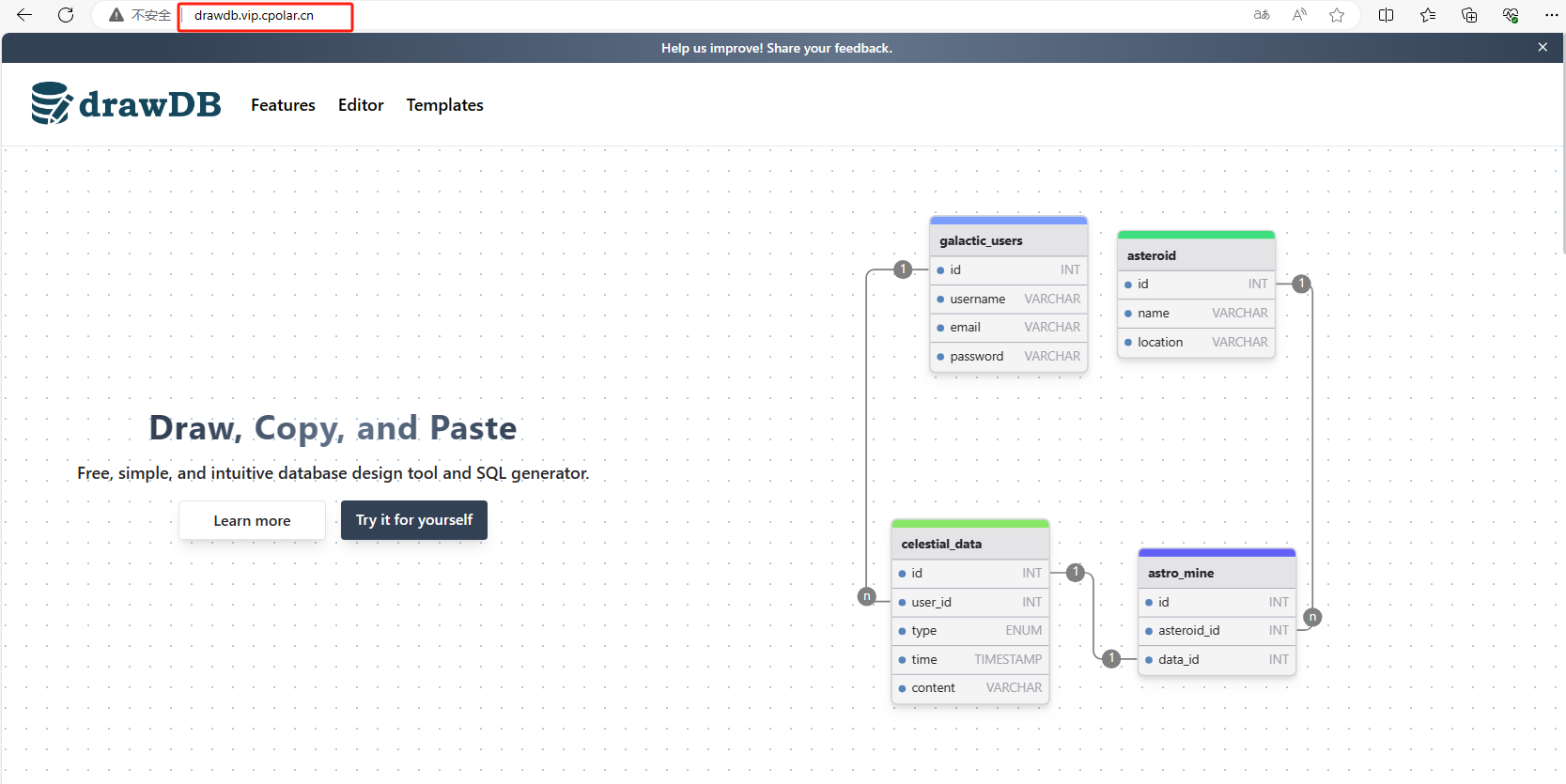






这篇文章有 2 个评论
drawdb 无法导入成功。
如果通过git克隆,检查一下网络看看 ,能否访问github